XR 插件管理设置
使用 XR一个涵盖虚拟现实 (VR)、增强现实 (AR) 和混合现实 (MR) 应用程序的总称。支持这些形式的交互式应用程序的设备可以称为 XR 设备。更多信息
参见 术语表 插件在 Unity 之外创建的一组代码,用于在 Unity 中创建功能。在 Unity 中可以使用两种类型的插件:托管插件(使用 Visual Studio 等工具创建的托管 .NET 程序集)和原生插件(平台特定的原生代码库)。更多信息
参见 术语表 管理设置来配置 Unity 项目中的 XR 支持。
这些设置允许您选择项目可以定位的平台和设备。启用 XR 插件后,您可以在 XR 插件管理下的其自身部分中找到该插件的设置。
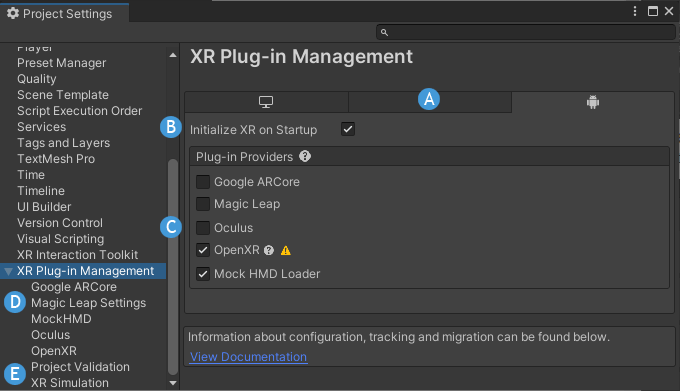
项目设置中的 XR 插件管理部分
XR 插件管理设置
| 标签 | 设置 | 用途 |
|---|---|---|
| A | 构建目标选项卡 | 为当前 Unity 编辑器安装的每个平台构建目标显示一个选项卡。您可以使用 Unity Hub 添加其他平台支持模块。 |
| B | 启动时初始化 XR | 游戏或应用程序是否应立即以 XR 模式启动。如果禁用,则您的应用程序逻辑负责在适当的时间初始化 XR。例如,您的应用程序可以以普通桌面显示启动,然后根据需要切换到 XR。有关更多信息,请参阅 加载 XR 插件。 |
| C | 插件提供程序 | 已知 XR 提供程序插件的列表。此列表包含 Unity 或其战略合作伙伴官方支持的插件,以及您使用包管理器安装的任何第三方提供程序插件。 启用提供程序插件时,Unity 会将关联的包添加到项目中(如果尚未安装)。禁用插件不会删除包。(您可以使用包管理器删除包。) |
| D | 提供程序插件设置 | 每个已安装的 XR 提供程序插件的设置都会显示在XR 插件管理部分中的其自身页面中。有关特定插件的可用设置的信息,请参阅该插件的文档。您可以在 提供程序插件 中找到插件列表及其文档链接。 |
| E | 项目验证 | 显示您已启用的插件的项目验证检查结果。要查看检查,请在项目设置的XR 插件管理部分中选择项目验证页面。项目设置一系列广泛的设置,允许您配置物理、音频、网络、图形、输入以及项目中许多其他方面的行为。更多信息 参见 术语表。 |
| E | XR 模拟设置 | AR增强现实 更多信息 参见 术语表 基础包提供了一个XR 模拟功能,允许您在 Unity 编辑器中测试 AR 场景场景包含游戏的环境和菜单。可以将每个唯一的场景文件视为一个唯一的关卡。在每个场景中,您可以放置环境、障碍物和装饰,本质上是分段设计和构建游戏。更多信息 参见 术语表。请访问 XR 模拟项目设置 以了解这些设置和选项的说明。 |
项目验证
项目验证系统可帮助您避免已安装的 XR 包的常见场景和项目配置问题。您已安装的 XR 包可以包含验证系统的规则。当您进行构建以及每当您打开项目验证窗口时,系统都会评估这些规则。规则按平台构建目标进行检查。某些规则可能会检查当前场景以验证项目设置是否支持该场景中使用的功能。
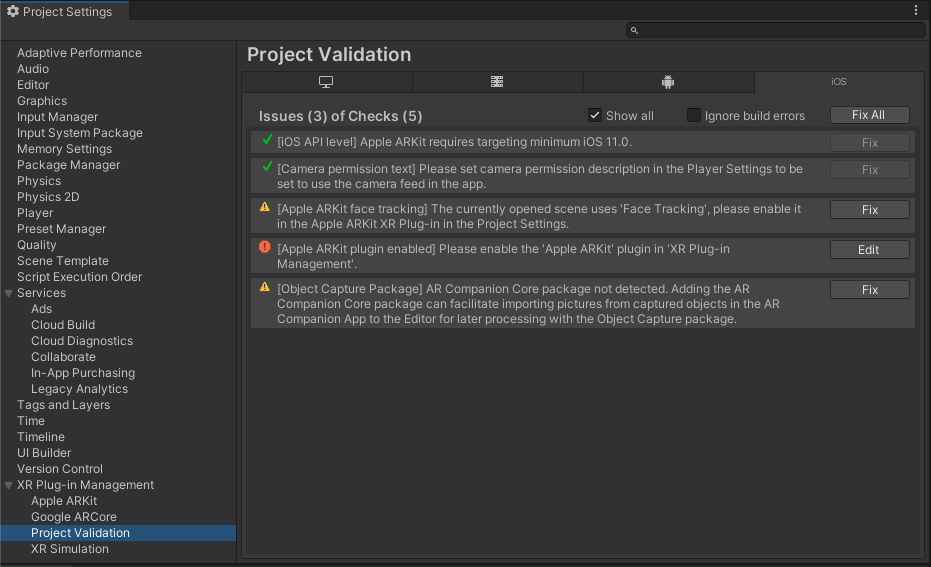
XR 插件管理设置的项目验证部分
| 属性 | 描述 |
|---|---|
| 平台选项卡 | 每个平台的验证检查按平台分组。您可以选择一个平台选项卡以查看该平台的验证检查。 |
| 问题列表 | 评估规则时在项目中发现的问题列表。每个问题都有严重级别、描述和操作按钮。 |
| 显示全部 | 选择以显示所有问题,无论严重程度如何。标有绿色勾号的问题表示已通过的验证检查,不需要任何操作。仅当您启用显示全部时,才会显示成功的检查。 |
| 忽略构建错误 | 选择以忽略构建错误。在调试构建问题时,此选项有时可能很有用。 |
| 修复所有 | 单击以更正所有具有可用修复程序的问题。 |
提示:如果问题与场景对象相关联,您可以单击消息以在 Unity 编辑器中选择或突出显示这些对象。
严重级别
单个验证问题左侧的状态图标指示问题的状态和严重程度。
| 状态 | 信息 |
|---|---|
 |
验证通过,因为项目和场景已正确设置,或者规则不适用。除非您启用显示全部选项,否则成功的检查会隐藏在项目验证问题列表中。 |
 |
验证失败,但不会阻止构建项目。如果您已以与建议不同的方式设置项目,则可以安全地忽略这些问题。 |
 |
验证失败,并将阻止构建项目。无法忽略这些问题。您必须修复它们才能构建项目。 |
修复和编辑按钮
修复按钮会自动修复项目或场景中的问题。编辑按钮会将您带到 Unity 编辑器中的适当位置,您可以在其中更正项目中的问题。修复和编辑按钮都提供了一个工具提示,解释了手动更正问题的步骤。